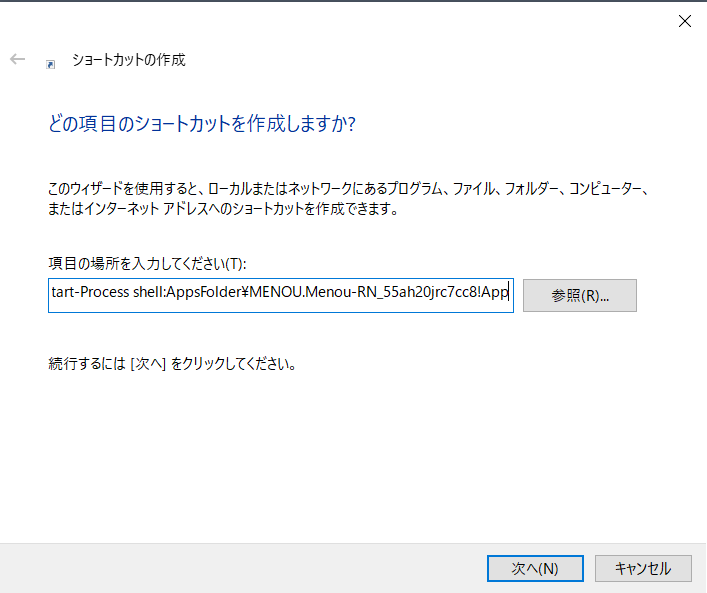概要
Menou-RNを設定ファイルを指定して起動するショートカットの作成方法についてご紹介します。
1. 複数の設定ファイルを準備
前準備として起動する際に指定する設定ファイルが複数必要です。
本記事では下図の通り3種類の設定ファイルが存在する状態を例として説明します。
この設定ファイルの一覧画面はMenou-RN右上にある歯車アイコンより確認することができます。
- デフォルト設定(注1参照)
- 設定ファイル
- 設定ファイル2
(注1:Menou-RN初回起動時に保存されている「デフォルト設定」ファイルは今回説明するショートカット起動では指定して起動することができません。ご注意下さい。)

2.Menou-RNショートカットを新規作成
デスクトップ画面等で右クリックしてコンテキストメニューを開き「新規作成(X)」→「ショートカット(S)」の項目をクリックします。

3. ショートカットにMenou-RN起動コマンドを入力
次に下図のような項目の場所を入力してくださいという画面が表示されます。
下記のMenou-RNを起動するためのコマンドをフォームに入力し次へをクリックします。
C:\Windows\System32\cmd.exe /c powershell.exe Start-Process shell:AppsFolder\MENOU.Menou-RN_55ah20jrc7cc8!App
次の画面でショートカットの名前を付けることができます。
今回はフォームの内容を変更することなく「完了」をクリックします。
右クリックを押したディレクトリにショートカットアイコンが作成されます。
今回はcmd.exeという名前であることから自動的に下図のアイコンのショートカットが作成されました。

4. 起動時に設定ファイル名の設定
作成されたショートカットをそのまま起動すると通常通りMenou-RNが起動されます。
読み込む設定ファイルを指定してMenou-RNを起動するためには設定ファイル名の引数をショートカットに設定する必要があります。
ショートカットアイコンを右クリックしコンテクストメニューの一番下の「プロパティ」をクリックします。
リンク先の入力フォームの一番後ろに引数として半角スペースと設定ファイル名を追加することでMenou-RNが起動時に読み込む設定ファイルを指定することができます。
以下に「設定ファイル2」という名前の設定ファイルで起動する場合の入力例を示します。
(入力例) C:\Windows\System32\cmd.exe /c powershell.exe Start-Process shell:AppsFolder\MENOU.Menou-RN_55ah20jrc7cc8!App 設定ファイル2
上手く設定ファイルを指定して起動できた場合には画面の左上にMenou-RN(設定ファイル2)と表示されます。
![]()